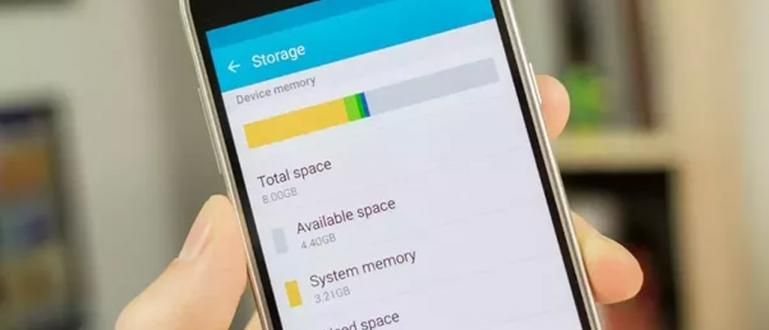Kas soovite salvestada ja salvestada WhatsAppi videokõnesid, kuid ei tea, kuidas? Vaadake allpool, kuidas WhatsAppi videokõnesid salvestada!
WhatsApp muutunud nutitelefonikasutajate üheks populaarseimaks vestlusrakenduseks.
Lisaks sellele, kui lihtne seda kasutada on, on pakutavad WhatsAppi funktsioonid ka väga rikkalikud ja neid on huvitav kasutada.
WhatsApp on ka üks parimaid vestlusrakendusi ja sellel on palju entusiaste, kuna seda rakendust saab kasutada tasuta.
WhatsApp ei määra hinda neile, kes soovivad rakendust alla laadida, vaid see nõuab selle kasutamiseks siiski Interneti-kvooti.
Lisaks vestlusele on WhatsAppil ka funktsioone Videokõne kasutajatele, kes mahutavad ühes videokõnes kuni 8 inimest.
Parimad WhatsAppi videokõnede salvestamise rakendused 2020
Võib-olla olete teinud lähedastega videokõnesid ja soovinud jäädvustada neid kauneid hetki, mida meenutada.
Ära muretse! Teate, saate salvestada WhatsAppi videokõnesid. Selleks vajate aga kolmandate osapoolte rakenduste, jõugu abi.
Seda seetõttu, et WhatsAppi rakendus ise seda veel ei toeta ekraani salvestamise funktsioon või salvestada videokõnede tegemisel.
Tegelikult on PlayStore'is palju ekraani salvestamise rakendusi. Kõik need pakuvad huvitavaid funktsioone alates muuda, pintsel, kuni liita videod & pilte.
Selle asemel, et olla segaduses, millist valida, annab Jaka teile soovitusi PlayStore'i kolme parima ekraanisalvestusrakenduse kohta ja see on loomulikult tasuta.
1. DU-salvesti – Ekraanisalvesti, Videoredaktor, Otse

Vastavalt oma põhifunktsioonile suudab see rakendus salvestada tegevusi ekraanile nutitelefoni sina. Seega saate seda kasutada videokõnede salvestamise rakendusena.
Seadete menüüs saate valida video kvaliteedi, nt summa raamid sekundis (maksimaalselt 60 kaadrit sekundis), video eraldusvõime (maksimaalselt 1080p), kuni video kvaliteet (maksimaalselt 12Mbps).
Selle rakenduse parim osa on võimalus videoid salvestada ja neid pakutavate funktsioonide abil redigeerida. Seega ei pea te enam videotöötlusrakendust alla laadima.
Saate ka kõiki videolõike lõigata ja liita, lisada taustal, kritiseerige pilti kasutades pintsel, samuti seatud maht videod.
DU salvesti on üks võimekatest ekraanisalvestusrakendustest, mis võimaldab salvestada kõik hetked, mis on nutitelefoni ekraanil, gängis.
Selle rakenduse saate alla laadida tasuta ja ilma, et peaksite midagi tegema juur nutitelefonides.
Hinnang Google Play pood 4.3/5.
 Rakenduste tootlikkuse ekraanisalvesti ja videoredaktor Laadige alla
Rakenduste tootlikkuse ekraanisalvesti ja videoredaktor Laadige alla 2. AZ Screen Recorder – puudub juur

Nagu nimigi ütleb, on see rakendus võimeline nutitelefoni ekraanile salvestama, ilma et oleks vaja midagi teha juur esiteks.
Selle rakenduse liides on üsna lihtne ja näeb elegantne välja. Pärast avamist leiate ekraani keskel neli menüüikooni.
Menüüs on funktsioon alustage salvestamist, korraldama seaded rakendus, juurdepääsukaustja mine välja rakendus.
Lisaks saate seadete menüüs valida salvestusvideo kvaliteedi vastavalt oma vajadustele, gängile.
Selle rakenduse toodetud kvaliteet on samuti üsna hea ja ei jäta vesimärk salvestusel.
Hinnang Google Play pood 4.6/5.
 AZ-ekraani salvestaja video- ja helirakendused Laadige alla
AZ-ekraani salvestaja video- ja helirakendused Laadige alla 3. Mobizeni ekraanisalvesti – salvestage, jäädvustage, redigeerige

Peale selle, et see on põhifunktsioon nutitelefonide ekraanisalvestusrakendusena, selgub, et Mobizeni ekraanisalvesti sellel on ainulaadne omadus.
See rakendus võimaldab kuvada kõiki nutitelefoni ekraanil toimuvaid tegevusi otse sülearvuti või arvuti ekraanil.
Trikk on ühendada oma Android-nutitelefon sülearvutiga, kasutades USB-vahekaablit.
Peale selle saate ka teha ekraanipildid Androidi ekraanil, kasutades seda ekraanisalvesti rakendust.
Mobizen Screen Recorder on rakendus, mis lisaks rohketele funktsioonidele pakub ka liides lihtne.
Hinnang Google Play pood 4.2/5.
 MOBIZENi video- ja helirakendused Laadige alla
MOBIZENi video- ja helirakendused Laadige alla Lihtsaim viis WhatsAppi videokõnede salvestamiseks
Olles andnud mõned soovitused nutitelefonide ekraanisalvestusrakenduste kohta, teate nüüd, milline rakendus sobib teie vajadustele, rühmale.
Kuidas siis WhatsAppi videokõnesid automaatselt salvestada, kasutades ekraanisalvestusrakendust varem? Vaadake lihtsalt järgmist õpetust.
Kuidas salvestada WhatsAppi videokõnesid Androidis
Esiteks selgitab Jaka, kuidas salvestada WA-videokõnesid Android-telefonides, kasutades ühte ülaltoodud ekraanisalvestusrakendustest.
Selles õpetuses kasutab ApkVenue rakendust DU ekraanisalvesti, jõuk. Ei jõua ära oodata, et teada saada, kuidas? Tule, vaata samme!
1. samm – installige DU rakendus Ekraanisalvesti

Selles etapis veenduge esmalt, et olete rakenduse, jõugu installinud. Pärast installimist järgige kohe järgmisi samme.
2. samm – alustage ekraani salvestamist

Kui rakendus on edukalt installitud, ilmub teie nutitelefoni ekraani servale DU Screen Recorderi ikoon.
Ekraani salvestamise alustamiseks võite lihtsalt puudutada DU Screen Recorder ikooni, kuni kuvatakse mitu menüüikooni, seejärel puudutage nuppu Rekordid.
3. samm – avage rakendus WhatsApp ja tehke videokõne

Pärast salvestusprotsessi käivitumist võtke ühendust inimesega, kellele soovite videokõne teha. Salvestamise ajal kuvab DU Screen Recorder ekraani salvestamise kestuse.
Kui otsite võimalust WA-videokõnede salvestamiseks ilma rakenduseta, peate kasutama teatud mobiiltelefoni, millel on juba ekraanisalvestusfunktsioon, näiteks Huawei P30.
Kuidas salvestada WhatsAppi videokõnesid iPhone'is
Ülaltoodud meetod on WhatsAppi videokõnede salvestamine Android-telefonis. Niisiis, kuidas salvestada WhatsAppi videokõnesid iPhone'is, jõugu?
Selgub, et viis on lihtsam ja lihtsam. Täiendavat rakendust pole vaja, sest iPhone'il on ekraani salvestamiseks juba sisseehitatud rakendus.
1. samm – sisenege menüüsse Seaded

IPhone'i põhiekraanil saate otse menüüsse siseneda Seaded. Pärast seda, kerige alla, kuhu minna Juhtimiskeskus.
2. samm – lubage ekraani salvestamise seade

Pärast seda valige Kohandage juhtelemente, seejärel sisestage Ekraani salvestamine sisse Kaasa. Kui jah, sulgege seaded.
3. samm – ekraani salvestamine

Avage rakendus WhatsApp ja valige kontakt, kellele soovite videokõne teha. Enne helistamist minge aadressile Kontrollpaneel kõrval Keri üles ekraan üles.

Vajutage menüüd Ekraani salvestamine mis lisati varem, 3 sekundi jooksul salvestab iPhone automaatselt ekraani, jõugu.
Kui olete lõpetanud, saate salvestamise peatada, puudutades ekraani ülaosa ja valides nupu Peatus. Tehtud, okei. Väga lihtne, eks?
Kuidas salvestada videokõnesid WhatsAppis ilma rakenduseta, selgub, et saate seda hõlpsalt teha, kui kasutate iPhone'i, gängi. Muid rakendusi pole vaja installida, olgu!
No see oli kuidas salvestada WhatsAppi videokõnesid. Selle rakendusega saate salvestada mitte ainult WA-videokõnesid, vaid saate salvestada ka suumi-, liini- ja muid videokõnesid.
Kas WhatsAppi videokõned salvestatakse pärast nende salvestamist? Kuidas ma seda näen? See on tõesti lihtne, peate lihtsalt avama oma mobiiltelefonide galerii, seltskond!